Z会学習アプリの各種機能・サービス ~Z会の学習サポートを利用しよう~
Z会学習アプリには、学習に役立つさまざまな機能があります。ここではホーム画面左側メニューにある、各種の機能や受講中の方が受けられるサービスについて説明します。
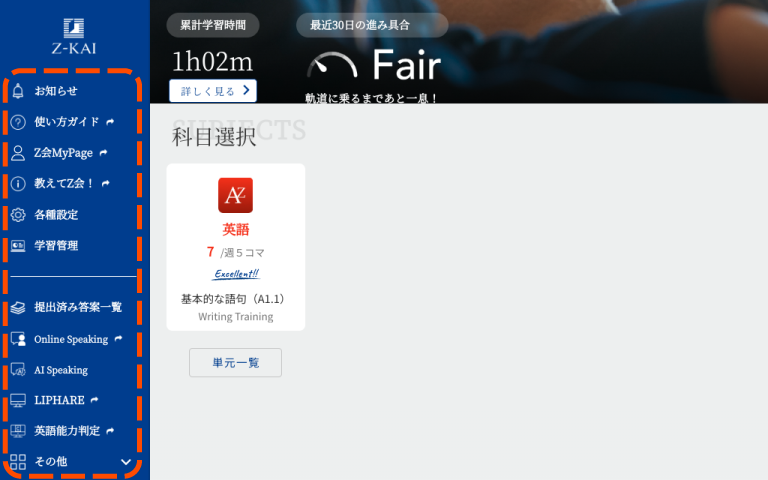
 の付いたものは、Z会学習アプリから外のサイトへ移動します。
の付いたものは、Z会学習アプリから外のサイトへ移動します。
お知らせ
受講中の方に向けたニュースやトピックスなど、Z会からのお知らせを配信します。添削完了のご連絡もこちらに届きます。こまめにチェックしましょう。
まだ開いていないメッセージがあるときは、メニューのベルのアイコンに「●」が付きます。
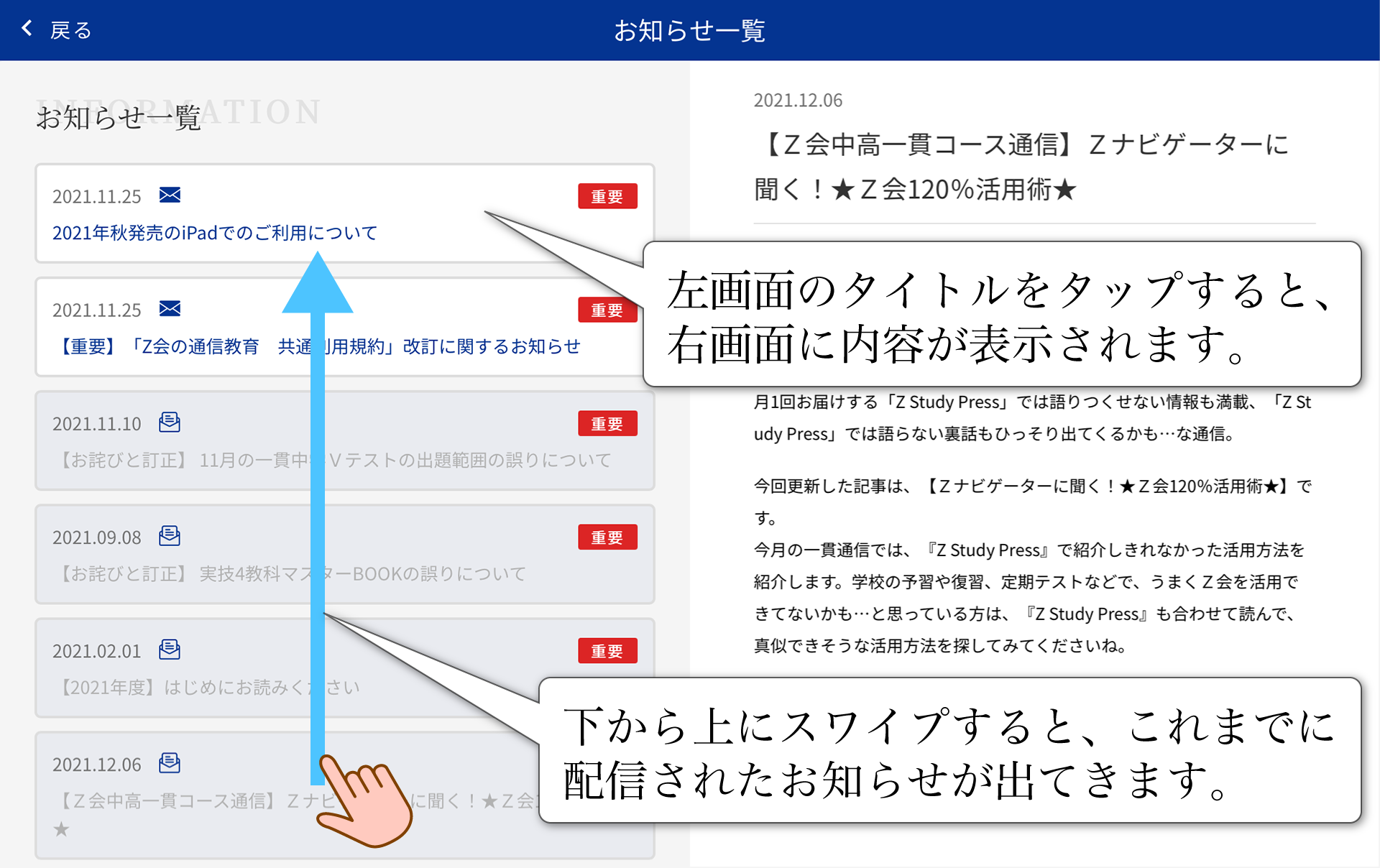
教えてZ会! 
Z会の教材について、わからないところがあるときや学習の仕方について相談したいとき、また志望校の入試傾向・対策法について知りたいときなどは、「教えてZ会!」から質問・相談できます。
「教えてZ会!」の利用の仕方は、下記のページで詳しく説明しています。
各種設定
初回ログインの際に設定した内容(進度・学習順序・英語4技能のレベル)を変更したいときは、「各種設定」から再設定を行ってください。
学習順序の変更の仕方については、下記のページで詳しく説明しています。
学習管理
学習の進み具合を確認することができます。どれくらい取り組めたか、どの単元まで進めば順調かがひと目でわかります。
学習の進み具合を確認できる「進捗管理」と、過去 8 週間分の学習時間・学習コマ数を確認できる「ダッシュボード」があります。画面上部の「▽」をタップして切り替えてください。
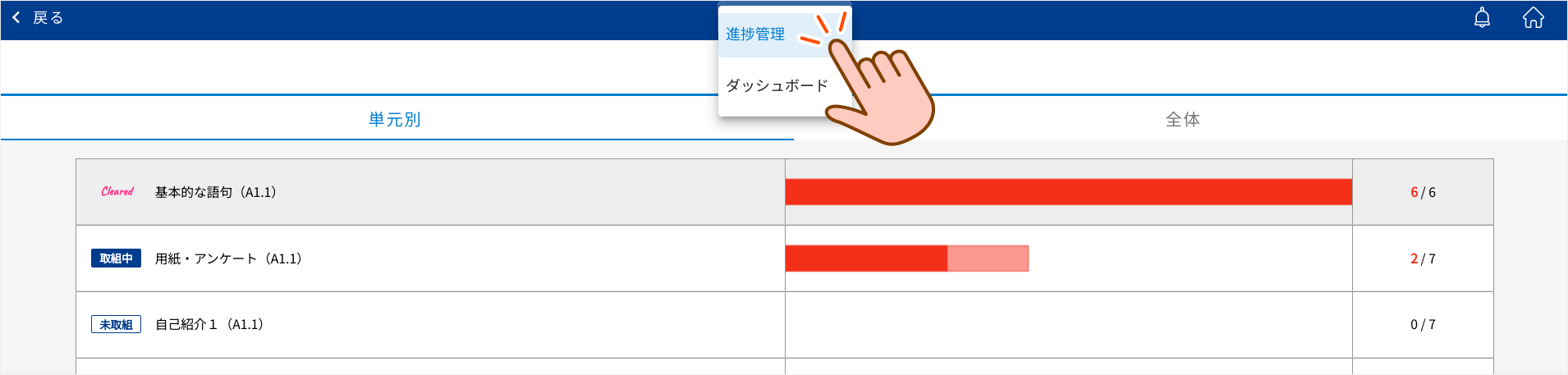
なお「学習管理」は、ホーム画面上部「累計学習時間」下の「詳しく見る」ボタンからも見ることができます。

進捗管理
・「単元別」タブ
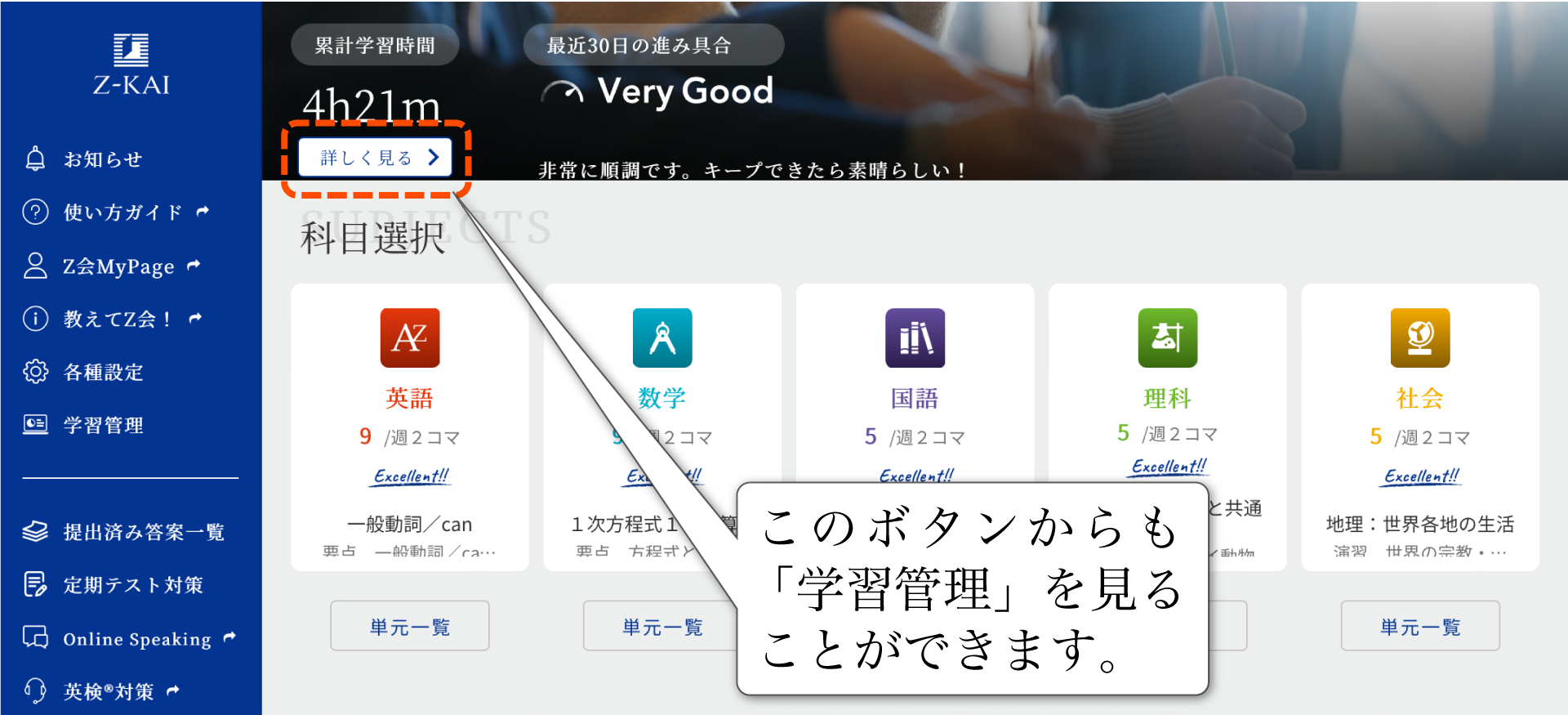
- ① 他の教科への切り替えができます。
- ② 「各種設定2」で「ここから開始」より下にある単元が表示されます。下から上にスワイプすると後に学習する単元が出てきます。
- ③ 「Cleared」「取組中」「未取組」の3種類で表示します。その単元のすべてのコマの学習を完了すると「Cleared」になります。
- ④ 分母はその単元に含まれるコマの数、分子は学習を完了したコマの数です。
- ⑤ 完了・取組中のコマの数をグラフで表示します。完了したコマは濃い色、取組中のコマは薄い色で表します。
・「全体」タブ
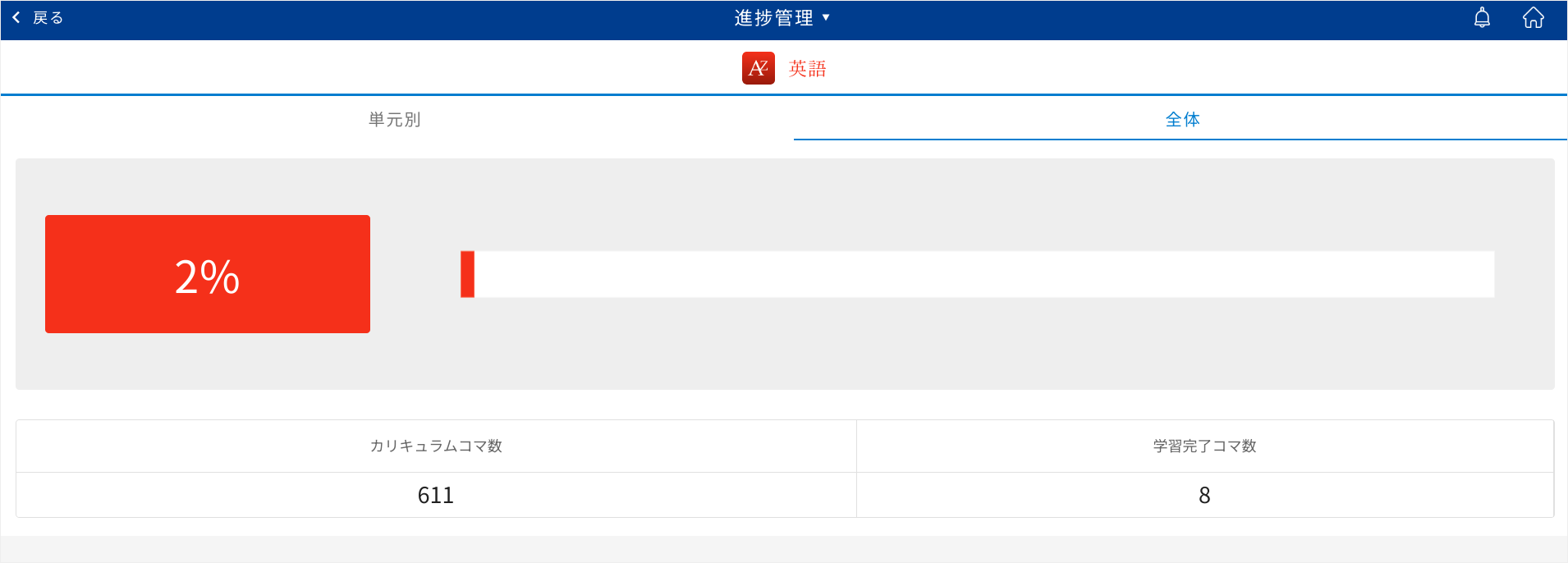
- ① カリキュラムコマ数
「各種設定2」で「ここから開始」より下にある単元すべてに含まれるコマの合計数です。②もカウントの対象となるのは「各種設定2」で「ここから開始」より下にある単元です。 - ② 学習完了コマ数
学習を完了したコマの数を表示します。 - ③ カリキュラムコマ数(①)のうち、学習を完了したコマの数(②)の割合が%表示され、グラフにも反映されます。
ダッシュボード
過去 8 週間分(閲覧当日を含む)の学習時間と、完了したコマの数をグラフで確認できます。
受講中の教科について表示します。過去に受講されていても、解約された教科については表示されません。
・「学習時間」タブ
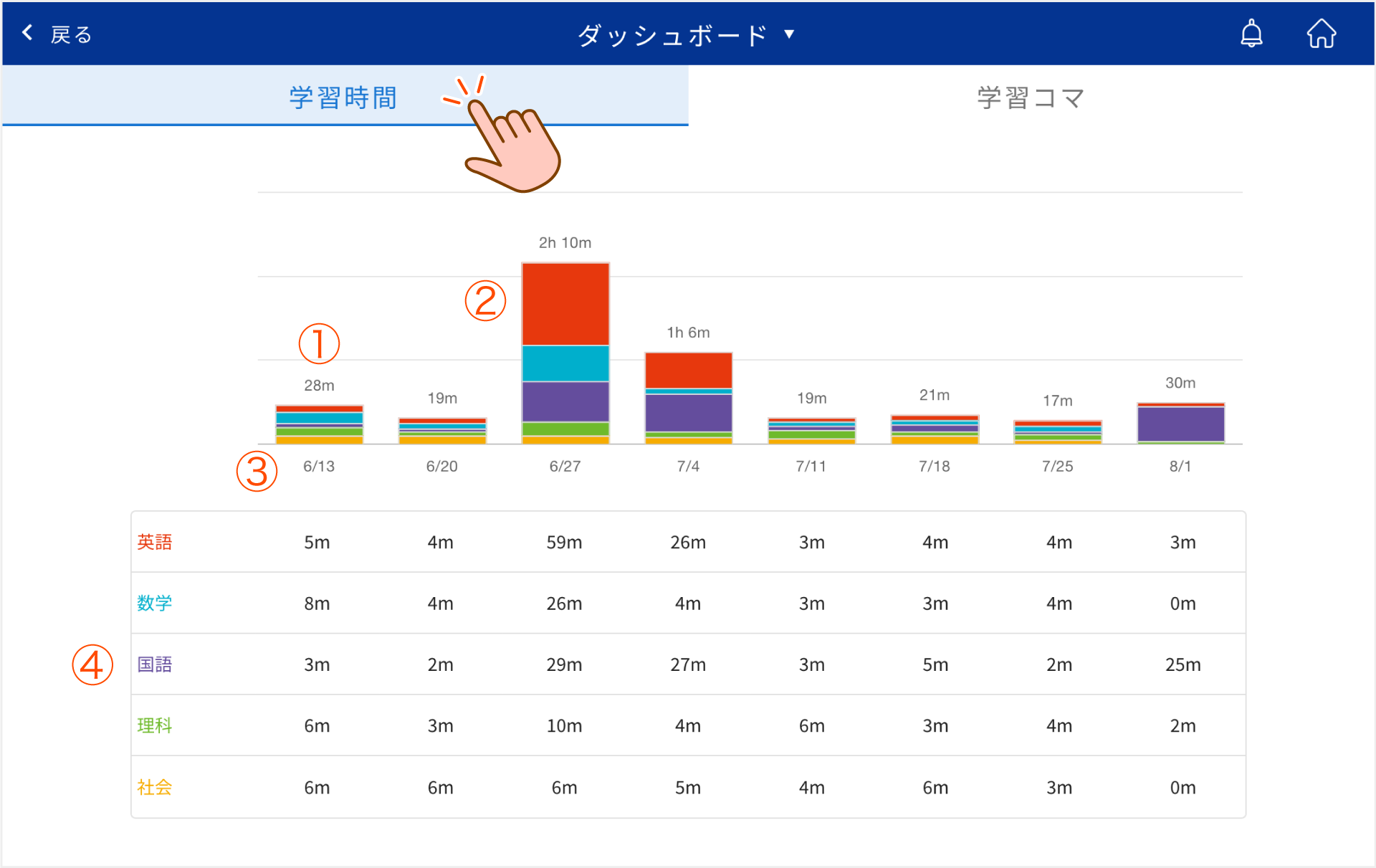
- ① 各週の学習時間の合計を示します。
- ② 各週の学習時間を教科ごとに色分けし、グラフで表示します。
- ③ 各週は月曜日始まりです。
- ④ 教科ごとの学習時間の合計を示します。
・「学習コマ」タブ
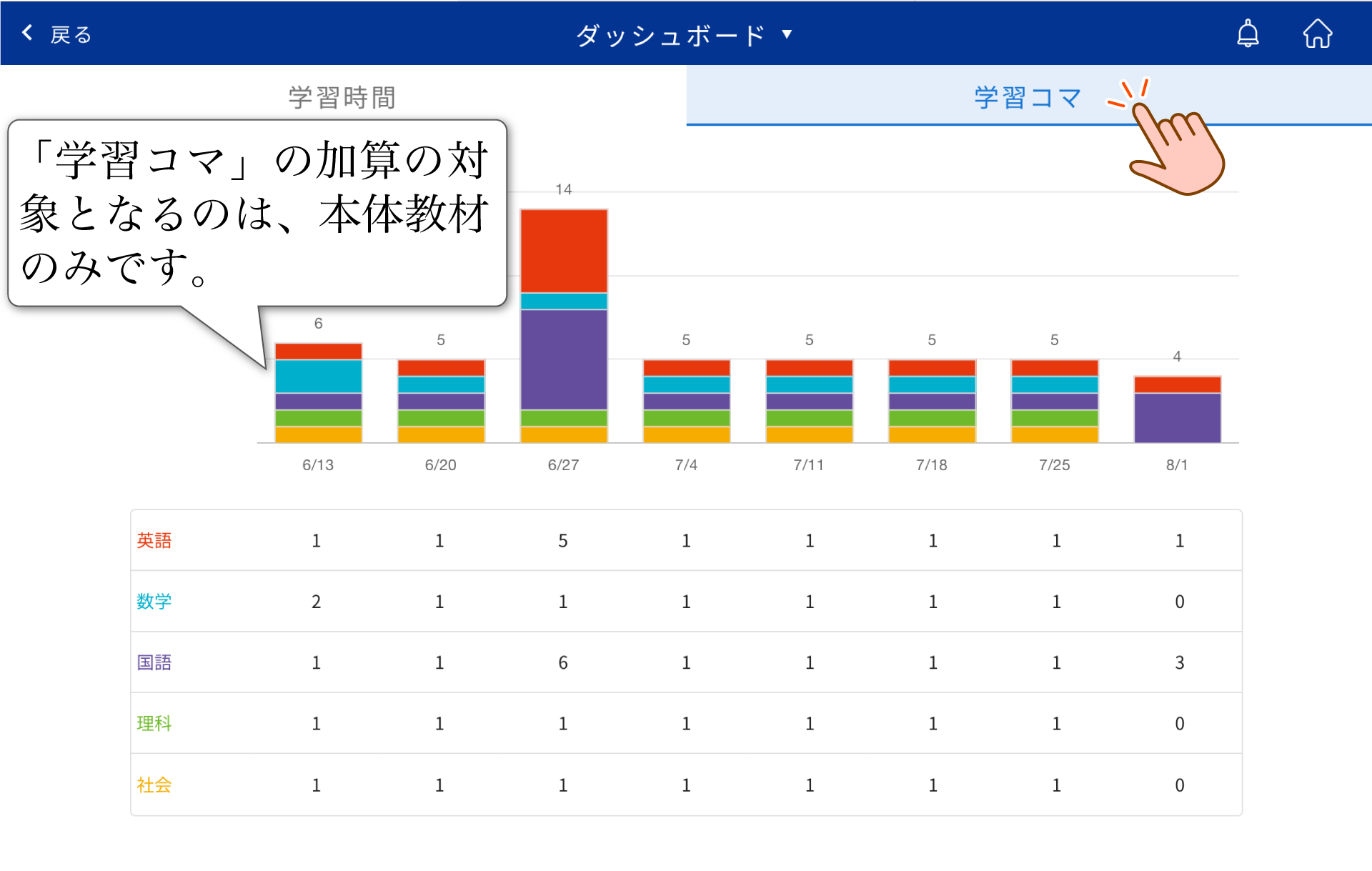
各週の学習が完了したコマの数を表示します(取組中のコマはカウントの対象になりません)。加算の対象となるのは本体教材(=「教科パネル」や「単元一覧」から取り組める教材)のみです。
2025年度からのリニューアルに伴い、学習管理の2024年度までの実績は、一部を除いてご確認いただけなくなります。詳しくは下記のサイトをご覧ください。
学び検索チエノワ
「要点」や問題演習の画面では、関連する用語を確認したり、関連するZ会教材を検索したりできる「学び検索チエノワ」が利用できます。画面上部の「検索」をタップすると、「学び検索チエノワ」が開きます。
教科パネルや「単元一覧」から取り組む本体教材限定の機能です。
「学び検索チエノワ」の使い方
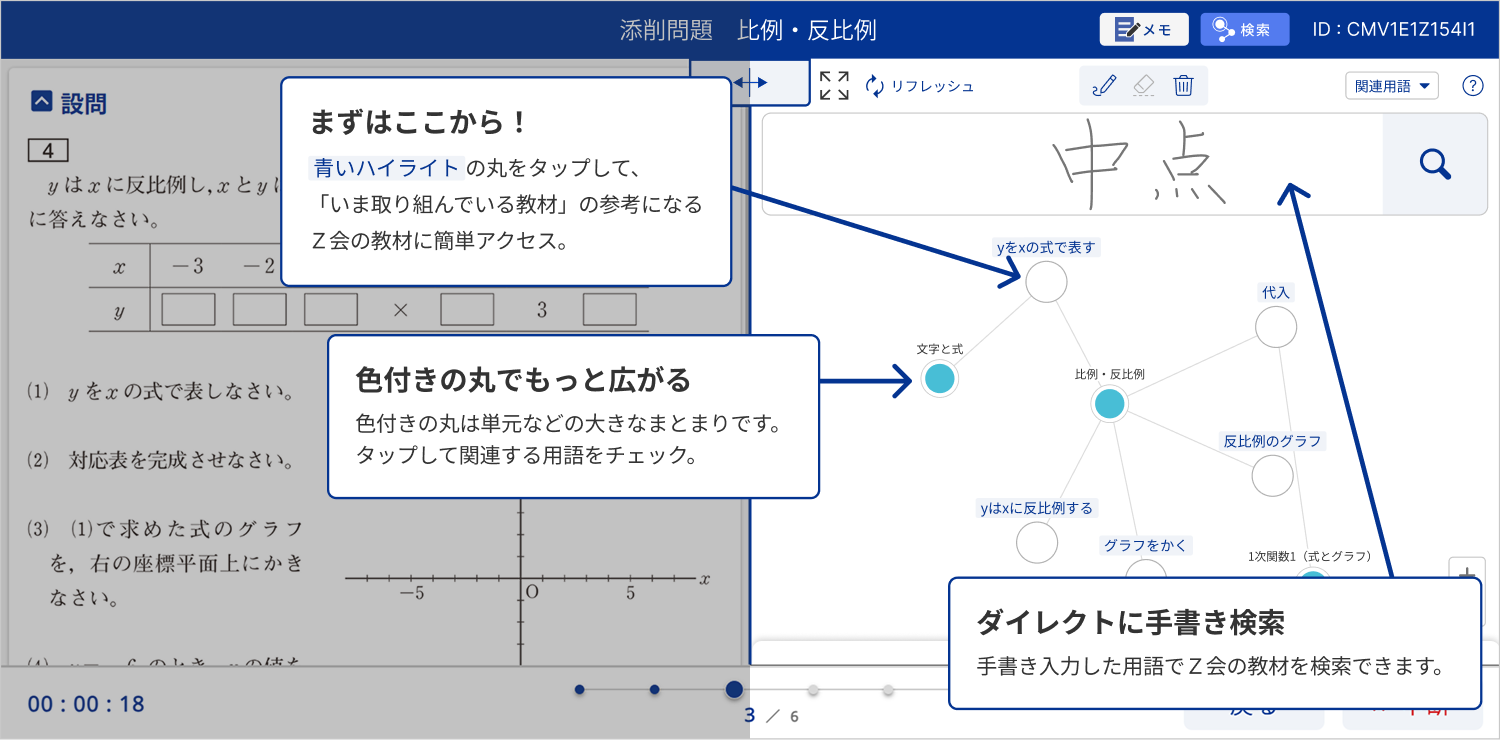
各ボタンの説明
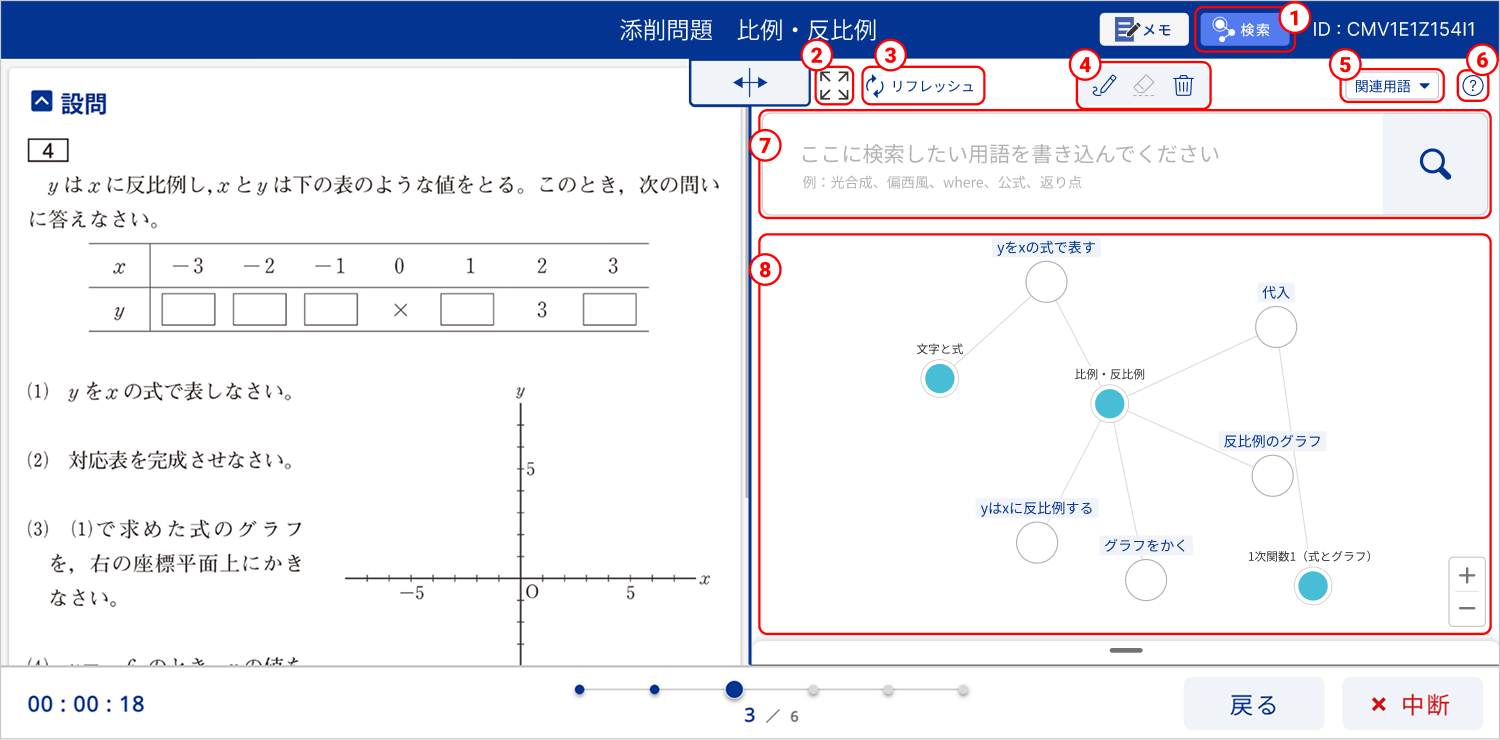
- ①「学び検索チエノワ」起動ボタン
- ②画面拡大ボタン
- ③リフレッシュボタン
- ④手書きツール
- ⑤関連用語プルダウン
- ⑥チュートリアル起動ボタン
- ⑦手書き検索窓
- ⑧チエノワ表示エリア
「学び検索チエノワ」の画面をON/OFFできます。
「学び検索チエノワ」を全画面表示にできます。全画面表示の状態で をタップすると元のサイズに戻ります。
をタップすると元のサイズに戻ります。
チエノワ(⑧)と検索結果一覧(⑬)の画面表示を初期状態に戻すことができます。
文字を書くときはペン、部分的に消すときは消しゴム、すべて消すときはゴミ箱を使います。
「いま取り組んでいる教材」に関連した用語のリストからも検索ができます。
教材によって、リストが表示されない場合もあります。表示がない場合は手書き検索窓(⑦)に用語を書き込んで検索を行ってください。
「学び検索チエノワ」の使い方を確認できるチュートリアル画面が開きます。
調べたい用語を書き込んで虫めがねのマークをタップすると、検索ができます。
単元と用語の関係を確認できる「チエノワ」が表示されます。
表示している教材や、検索している語句によっては何も表示されない場合もあります。
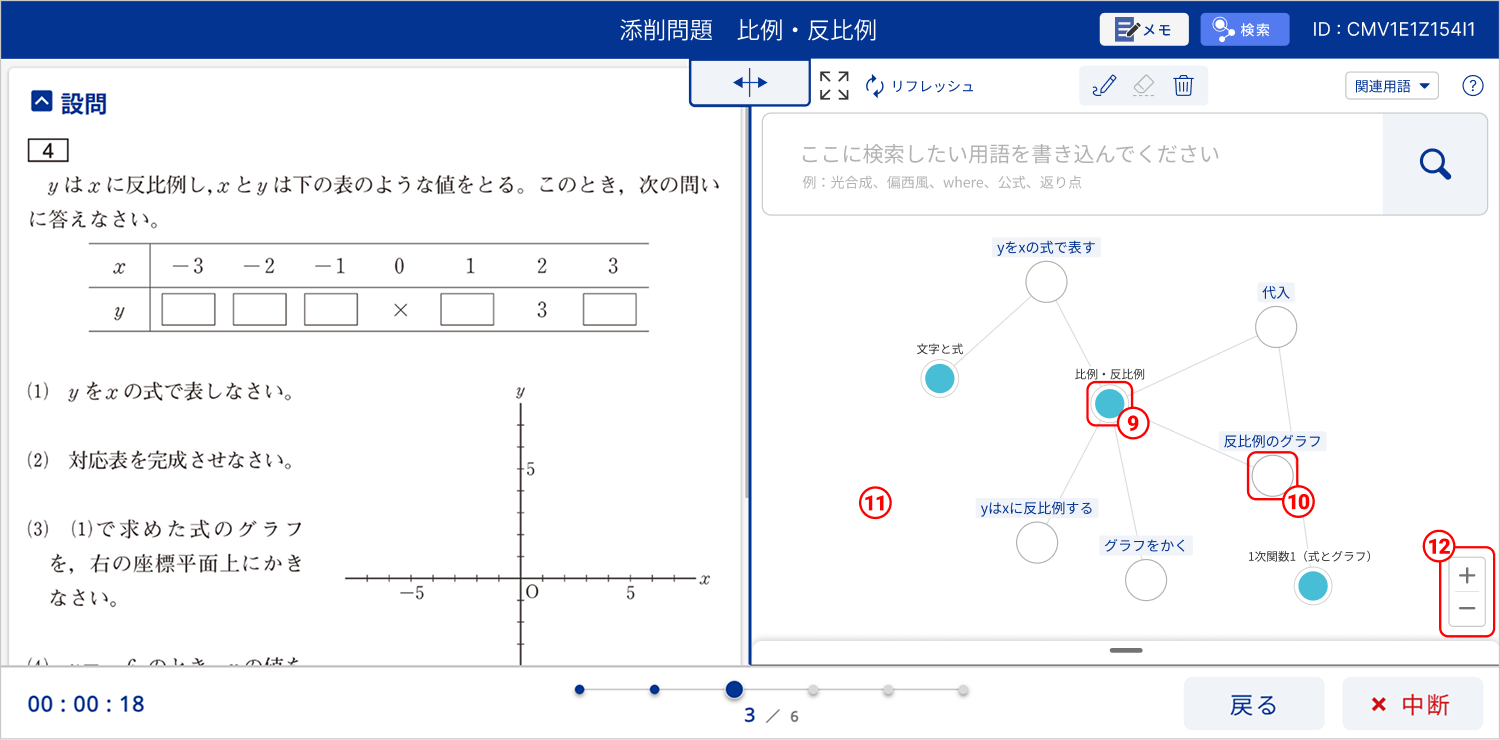
- ⑨単元ノード
- ⑩用語ノード
- ⑪単元ノードや用語ノードが表示された部分は、スワイプで動かしたり、タップで操作したりすることができます。
- ⑫拡大ボタン・縮小ボタン
色付きの丸は単元などの大きなまとまりを示しています。教科によって色分けされています。タップすることで、関連する用語の表示・非表示を切り替えることができます。
白丸は用語を示しています。タップすることで、その用語を含んだ教材を検索することができます。
二重丸になっている用語ノードをタップすると、関連した用語や単元をさらに表示できます。
チエノワの画面表示を拡大・縮小できます。指でピンチアウト・ピンチインしても操作できます。
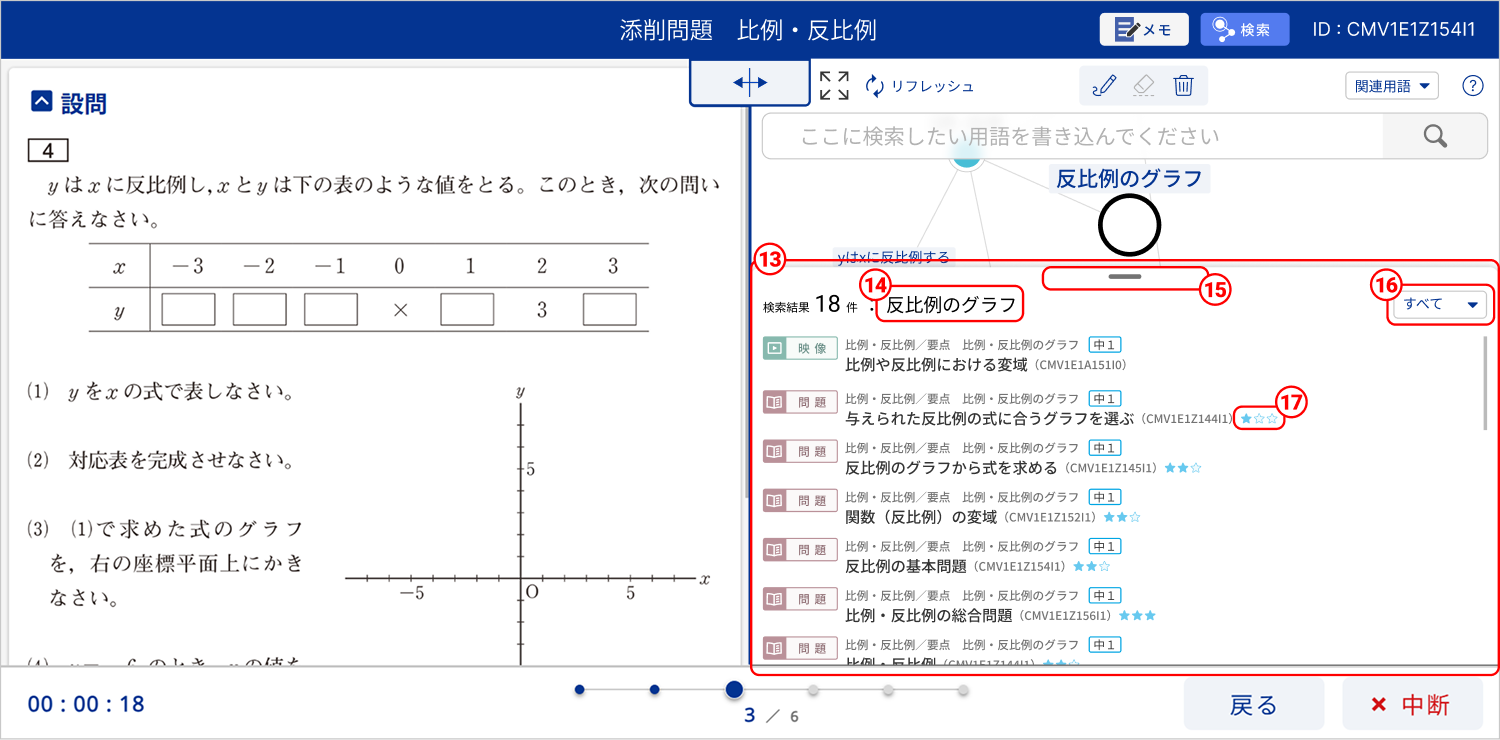
- ⑬検索結果一覧
- ⑭検索された用語
- ⑮検索結果拡張バー
- ⑯カテゴリー絞り込み
- ⑰難易度
関連用語プルダウン(⑤)で用語を選択したり、手書き検索窓(⑦)で用語を検索したり、用語ノード(⑩)をタップしたりすると、関連する教材の一覧が表示されます。一覧から見たいタイトルをタップすると教材の内容を確認できます。
検索でヒットした用語を表示しています。
検索結果一覧(⑬)を大きく表示したり、閉じたりできます。
検索結果一覧に表示する教材の種類を絞り込むことができます。
数学の問題の難易度を3段階で表示します。
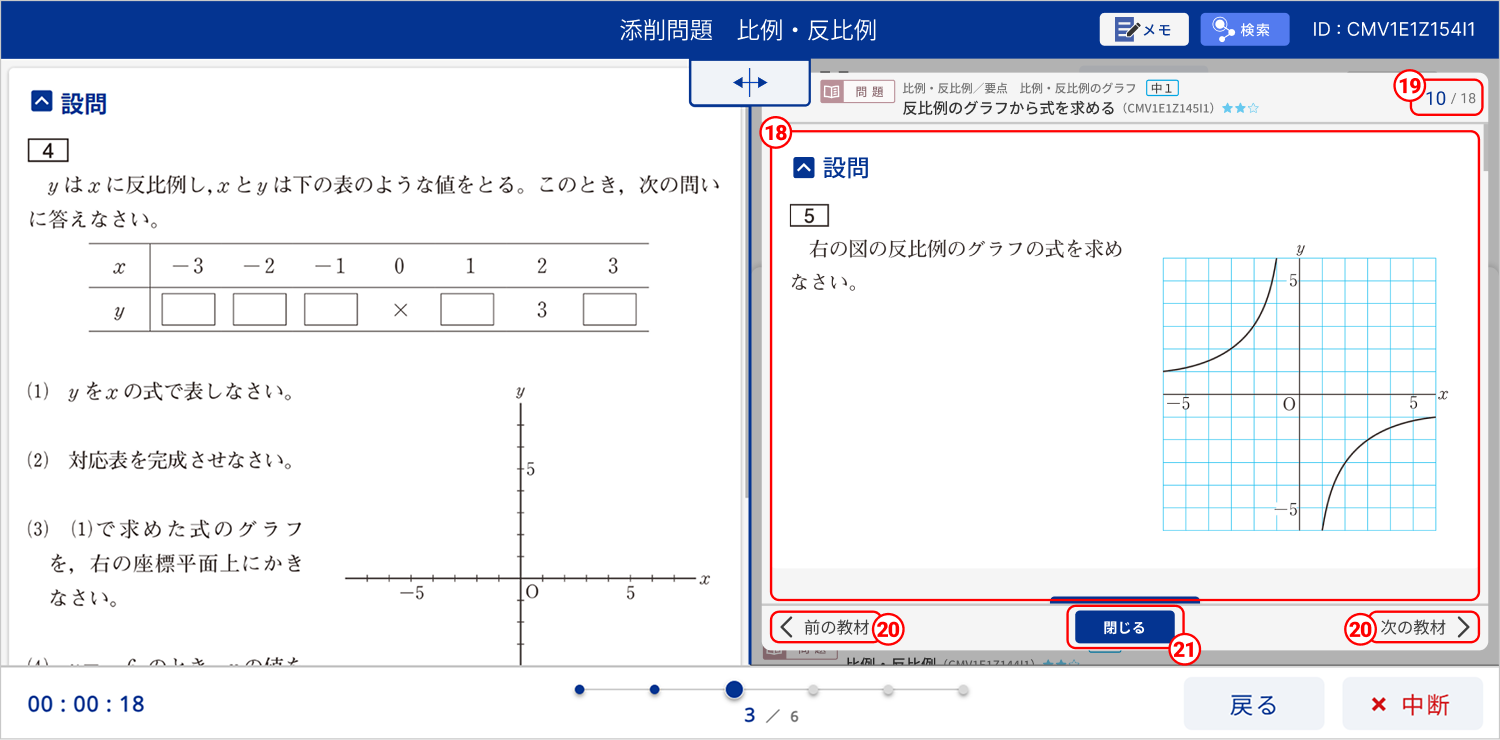
- ⑱教材
- ⑲検索結果のページ数
- ⑳ページ送りボタン
- ㉑閉じるボタン
教材の内容が表示されます。
検索結果一覧(⑬)に表示された教材のうち、何番目の教材を表示しているかを示しています。
検索結果一覧に表示された他の教材を確認できます。
表示している教材を閉じます。
提出済み答案一覧
Z会に提出した添削問題の答案および問題・解答解説は、「提出済み答案一覧」から見ることができます。
答案の提出の仕方と返却については、下記のページで詳しく説明しています。
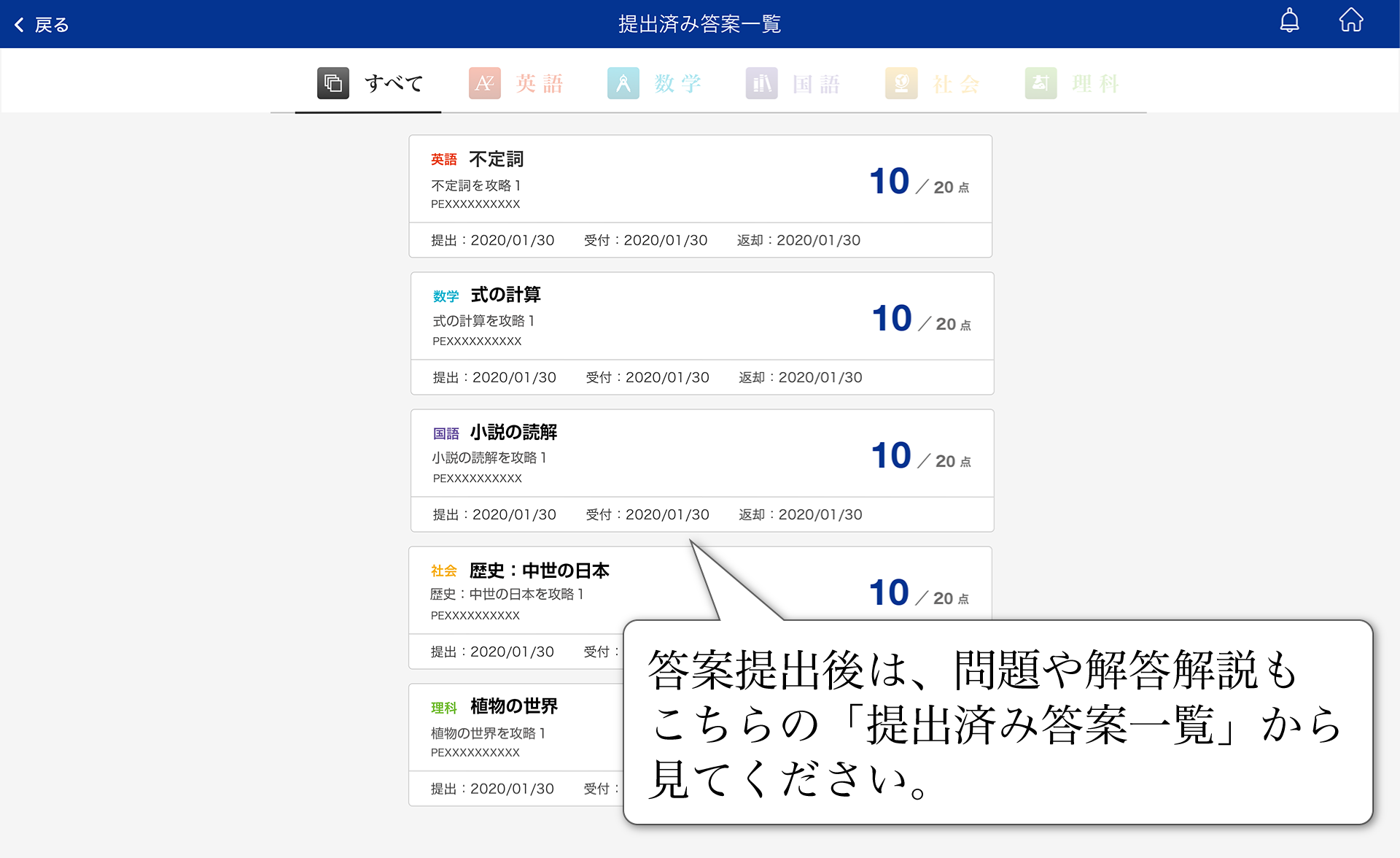
Online Speaking 
AI Speaking
英検®対策 
英語能力判定 
「Online Speaking」「AI Speaking」「英検®対策」「英語能力判定」の利用の仕方については、下記のページで詳しく説明しています。
学び強化ラボ
主なコンテンツ
英語力の基礎となる語彙力を鍛える、「英単語ジム」に取り組むことができます。「英単語ジム」では、英検®対策にも役立つ約2,000語を、ドリル形式およびテスト形式で繰り返し学ぶことができます。
講座内で提供している模試形式の英検®対策教材と、この英単語ジムに取り組むことで、準2級までの頻出語の約8割をカバーすることができます。
努力賞 
「Z会学習アプリ」にログインして学習を進めたり、添削問題の答案を提出したりすると、努力賞ポイントが貯まります。
現在の努力賞ポイントの確認や、賞品の申請を行うことができます。
Z-ID
登録したZ-IDやメールアドレス、パスワードなどの変更ができます。
アプリからのログアウトもここから行えます。
本ガイドの記載は、2025年度(3月~2月)にご提供するサービスについてのものです。